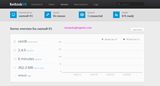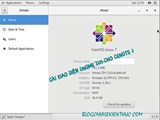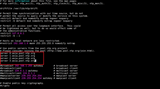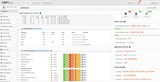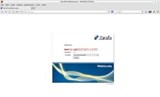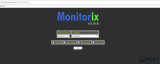Zvýšte produktivitu pomocou Z a Zsh na CentOS

Úvod Práca na systémoch Linux znamená, že človek používa príkazový riadok častejšie ako nie. Musíte znova a znova zadávať dlhé názvy adresárov
Novo aktivovaný server CentOS 7 musí byť prispôsobený predtým, ako môže byť uvedený do používania ako produkčný systém. V tomto článku sú ľahko zrozumiteľným spôsobom uvedené najdôležitejšie prispôsobenia, ktoré budete musieť vykonať.
Novo aktivovaný server CentOS 7, najlepšie nastavený pomocou kľúčov SSH. Prihláste sa na server ako root.
ssh -l root server-ip-address
Z bezpečnostných dôvodov sa neodporúča vykonávať každodenné výpočtové úlohy pomocou účtu root. Namiesto toho sa odporúča vytvoriť štandardné používateľské konto, ktoré sa bude používať sudona získanie oprávnení správcu. Pre tento tutoriál predpokladajme, že vytvárame používateľa s názvom joe . Ak chcete vytvoriť používateľský účet, zadajte:
adduser joe
Nastavte heslo pre nového používateľa. Zobrazí sa výzva na zadanie a potvrdenie hesla.
passwd joe
Pridajte nového používateľa do skupiny kolies , aby mohol prevziať oprávnenia root pomocou sudo.
gpasswd -a joe wheel
Nakoniec otvorte ďalší terminál na svojom lokálnom počítači a pomocou nasledujúceho príkazu pridajte kľúč SSH do domovského adresára nového používateľa na vzdialenom serveri. Pred nainštalovaním kľúča SSH sa zobrazí výzva na overenie.
ssh-copy-id joe@server-ip-address
Po nainštalovaní kľúča sa prihláste na server pomocou nového používateľského účtu.
ssh -l joe server-ip-address
Ak je prihlásenie úspešné, môžete zatvoriť druhý terminál. Odteraz bude všetkým príkazom predchádzať sudo.
Keďže sa teraz môžete prihlásiť ako štandardný používateľ pomocou kľúčov SSH, dobrou bezpečnostnou praxou je nakonfigurovať SSH tak, aby bolo zakázané prihlasovacie meno root aj overenie hesla. Obe nastavenia musia byť nakonfigurované v konfiguračnom súbore démona SSH. Otvorte ho teda pomocou nano.
sudo nano /etc/ssh/sshd_config
Vyhľadajte riadok PermitRootLogin , odkomentujte ho a nastavte hodnotu na no .
PermitRootLogin no
Urobte to isté pre PasswordAuthenticationriadok, ktorý by už mal byť odkomentovaný:
PasswordAuthentication no
Uložte a zatvorte súbor. Ak chcete použiť nové nastavenia, znova načítajte SSH.
sudo systemctl reload sshd
Predvolene je čas na serveri uvedený v UTC. Najlepšie je nakonfigurovať ho tak, aby zobrazoval miestne časové pásmo. Aby ste to dosiahli, nájdite v adresári súbor zóny vašej krajiny/geografickej oblasti /usr/share/zoneinfoa vytvorte z neho symbolický odkaz na /etc/localtimeadresár. Ak sa napríklad nachádzate vo východnej časti USA, symbolický odkaz vytvoríte pomocou:
sudo ln -sf /usr/share/zoneinfo/US/Eastern /etc/localtime
Potom spustením datepríkazu overte, že čas je teraz daný v miestnom čase . Výstup by mal byť podobný:
Tue Jun 16 15:35:34 EDT 2015
EDT vo výstupných potvrdzuje, že je to localtime.
V predvolenom nastavení je aktívnou aplikáciou brány firewall na novo aktivovanom serveri CentOS 7 FirewallD. Hoci je to dobrá náhrada za IPTtables, mnohé bezpečnostné aplikácie pre ňu stále nemajú podporu. Ak teda budete používať niektorú z týchto aplikácií, napríklad OSSEC HIDS, je najlepšie vypnúť/odinštalovať FirewallD.
Začnime zakázaním/odinštalovaním FirewallD:
sudo yum remove -y firewalld
Teraz poďme nainštalovať/aktivovať IPTables.
sudo yum install -y iptables-services
sudo systemctl start iptables
Nakonfigurujte IPTables tak, aby sa automaticky spúšťali pri štarte.
sudo systemctl enable iptables
IPTables na CentOS 7 sa dodáva s predvolenou sadou pravidiel, ktoré si môžete zobraziť pomocou nasledujúceho príkazu.
sudo iptables -L -n
Výstup bude vyzerať takto:
Chain INPUT (policy ACCEPT)
target prot opt source destination
ACCEPT all -- 0.0.0.0/0 0.0.0.0/0 state RELATED,ESTABLISHED
ACCEPT icmp -- 0.0.0.0/0 0.0.0.0/0
ACCEPT all -- 0.0.0.0/0 0.0.0.0/0
ACCEPT tcp -- 0.0.0.0/0 0.0.0.0/0 state NEW tcp dpt:22
REJECT all -- 0.0.0.0/0 0.0.0.0/0 reject-with icmp-host-prohibited
Chain FORWARD (policy ACCEPT)
target prot opt source destination
REJECT all -- 0.0.0.0/0 0.0.0.0/0 reject-with icmp-host-prohibited
Chain OUTPUT (policy ACCEPT)
target prot opt source destination
Môžete vidieť, že jedno z týchto pravidiel povoľuje prenos SSH, takže vaša relácia SSH je bezpečná.
Keďže tieto pravidlá sú pravidlá spustenia a pri reštarte sa stratia, je najlepšie ich uložiť do súboru pomocou:
sudo /usr/libexec/iptables/iptables.init save
Tento príkaz uloží pravidlá do /etc/sysconfig/iptablessúboru. Pravidlá môžete kedykoľvek upraviť zmenou tohto súboru pomocou vášho obľúbeného textového editora.
Keďže v určitom okamihu budete s najväčšou pravdepodobnosťou používať svoj nový server na hosťovanie niektorých webových stránok, budete musieť do brány firewall pridať nové pravidlá, ktoré umožnia prenos HTTP a HTTPS. Aby ste to dosiahli, otvorte súbor IPTables:
sudo nano /etc/sysconfig/iptables
Hneď za alebo pred pravidlo SSH pridajte pravidlá pre prenos HTTP (port 80) a HTTPS (port 443), aby sa táto časť súboru zobrazila tak, ako je znázornené v bloku kódu nižšie.
-A INPUT -p tcp -m state --state NEW -m tcp --dport 22 -j ACCEPT
-A INPUT -p tcp -m state --state NEW -m tcp --dport 80 -j ACCEPT
-A INPUT -p tcp -m state --state NEW -m tcp --dport 443 -j ACCEPT
-A INPUT -j REJECT --reject-with icmp-host-prohibited
Uložte a zatvorte súbor a potom znova načítajte IPTables.
sudo systemctl reload iptables
Po dokončení vyššie uvedeného kroku by mal byť váš server CentOS 7 teraz primerane zabezpečený a pripravený na použitie vo výrobe.
Úvod Práca na systémoch Linux znamená, že človek používa príkazový riadok častejšie ako nie. Musíte znova a znova zadávať dlhé názvy adresárov
Úvod RethinkDB je databáza NoSQL, ktorá ukladá údaje ako dokumenty JSON. Má super intuitívny dopytovací jazyk a má bežne dostupné funkcie, napr
DirectAdmin je proprietárny webový ovládací panel, ktorý si môžete nainštalovať na svoj server a ktorý ponúka množstvo funkcií na správu systému. V tomto
Tento článok popisuje proces zavádzania pre systémy CentOS/RHEL 7.x. Aj keď to môže zostať podobné predchádzajúcim vydaniam, s RHEL 7 je systemd bein
Úvod PostgreSQL je svetovo najpokročilejší open source systém správy relačných databáz (RDBMS). Je v súlade s normami ANSI SQL:2008
Správa používateľov môže byť náročná úloha: od každodennej údržby, bezpečnostných rizík a nedostatku dôkladnej online dokumentácie. Tento článok vám pomôže začať
Úvod Novo aktivovaný server CentOS 7 musí byť prispôsobený predtým, ako môže byť uvedený do používania ako produkčný systém. V tomto článku to najdôležitejšie
Úvod V tomto návode si nainštalujte Speedtest-cli, aby ste otestovali rýchlosť siete vášho servera. Speedtest-cli je rozhranie príkazového riadku pre th
Spravovanie servera iba pomocou SSH môže byť zastrašujúce. Dobrá vec pre nás je, že Vultr má možnosť View Console. Na plné využitie konzoly Vultrs VNC
Úvod Pre správcov serverov je dôležité správne nastaviť a udržiavať čas na serveroch. Zle nakonfigurovaný čas spôsobí chaos v th
Úvod Sysctl umožňuje používateľovi jemne doladiť jadro bez toho, aby musel jadro prestavovať. Tiež okamžite použije zmeny, takže server vyhral
V tomto návode sa budeme zaoberať procesom inštalácie a používania nethogs na CentOS 6x x64. nethogs je nástroj na monitorovanie siete, ktorý umožňuje Networ
CentOS Web Panel alebo CWP je open-source ovládací panel hostingu, ktorý je určený na rýchlu a jednoduchú správu servera. Zahŕňa všetky funkcie o
Existuje veľa riešení, ktoré nahrádzajú Microsoft Exchange riešením Linux, ale všetky mali jeden problém, ktorý sa mi naozaj nepáčil. Keď dostanem
Glowing Bear je webové rozhranie pre klienta WeeChat IRC a snaží sa byť moderným rozhraním. So svojimi funkciami, ako je kliknutie na zmienku, nahradenie emotikonov
Ako inovovať CentOS 6 na CentOS 7
Dočasné adresáre ako /tmp, /var/tmp a /dev/shm ponúkajú hackerom platformu na spúšťanie skriptov a programov. Tieto škodlivé spustiteľné súbory sa používajú t
Pozadie Úložisko Fedoras Extra Packages for Enterprise Linux (EPEL) poskytuje možnosť inštalovať softvérové balíky, ktoré nie sú súčasťou
MonitorIX Tento článok sa bude zaoberať krokmi, ako nainštalovať MonitorIX a nakonfigurovať ho na prihlásenie vlastného portu, v tomto prípade portu Minecraft (25565).
Umelá inteligencia nie je v budúcnosti, je tu priamo v súčasnosti V tomto blogu si prečítajte, ako aplikácie umelej inteligencie ovplyvnili rôzne sektory.
Ste aj vy obeťou DDOS útokov a máte zmätok ohľadom metód prevencie? Ak chcete vyriešiť svoje otázky, prečítajte si tento článok.
Možno ste už počuli, že hackeri zarábajú veľa peňazí, ale premýšľali ste niekedy nad tým, ako môžu zarábať také peniaze? poďme diskutovať.
Chcete vidieť revolučné vynálezy od Google a ako tieto vynálezy zmenili život každého dnešného človeka? Potom si prečítajte na blogu a pozrite si vynálezy spoločnosti Google.
Koncept samoriadených áut vyraziť na cesty s pomocou umelej inteligencie je snom, ktorý máme už nejaký čas. Ale napriek niekoľkým prísľubom ich nikde nevidno. Prečítajte si tento blog a dozviete sa viac…
Ako sa veda vyvíja rýchlym tempom a preberá veľa nášho úsilia, zvyšuje sa aj riziko, že sa vystavíme nevysvetliteľnej singularite. Prečítajte si, čo pre nás môže znamenať singularita.
Spôsoby ukladania údajov sa môžu vyvíjať už od zrodu údajov. Tento blog sa zaoberá vývojom ukladania údajov na základe infografiky.
Prečítajte si blog, aby ste čo najjednoduchším spôsobom spoznali rôzne vrstvy architektúry veľkých dát a ich funkcie.
V tomto digitálnom svete sa inteligentné domáce zariadenia stali kľúčovou súčasťou života. Tu je niekoľko úžasných výhod inteligentných domácich zariadení o tom, ako robia náš život, ktorý stojí za to žiť, a ktorý zjednodušujú.
Spoločnosť Apple nedávno vydala doplnkovú aktualizáciu macOS Catalina 10.15.4 na opravu problémov, ale zdá sa, že táto aktualizácia spôsobuje ďalšie problémy, ktoré vedú k blokovaniu počítačov Mac. Prečítajte si tento článok a dozviete sa viac